
Хотите быстро смонтировать качественный видеоролик, исправив все недочеты? Скачав программу VideoShow на компьютер, вы не только сможете легко создать классное видео, но и настроить изображение согласно вашему вкусу.
Запуск, настройка и начало работы
VideoShow по праву носит звание одного из лучших клипмейкеров, входящих в линейку наиболее скачиваемых на Google Play программных продуктов.
При первом запуске вам покажут несколько слайдов, рассказывающих об основном функционале приложения. Затем откроется главный экран с меню, состоящим из плиток. В верхнем углу экрана находятся клавиши настройки и помощи. В настройках можно задать экспортный путь созданного файла, настроить качество записи и выбрать язык программы.
Также присутствуют две вкладки:
- Первая «домашняя» вкладка показывает основные опции редактирования видео и фото, панель инструментов и кнопку «Моя студия».
- Вторая вкладка – пользовательский канал, где счастливые обладатели редактора выкладывают свои творения. Доступ к базе роликов возможен только при интернет-соединении.
С началом работы программа автоматически осуществит поиск всех фото и видеозаписей, находящихся в вашей системе.
VideoShow для компьютера имеет весьма удобный интерфейс, состоящий из нескольких пунктов:
- Панель инструментов. Содержит два основных инструмента: «Видео в MP3», позволяющий легко извлечь из загруженного клипа фоновую музыку, превратив ее в MP3-файл, и «Быстрая обрезка». Также в панели инструментов можно настроить размер: 240p, 320p или 480p.
- Запись. Кнопка, предназначенная для съемки и моментального редактирования, сразу после записи ролик загрузится в редактор. Полезная функция для мобильных устройств, на ПК ее использование возможно только при наличии камеры.
- Загрузки стикеров. Решив разнообразить приложение, разработчики позаботились о массе забавных стикеров, размещенных в каталоге. После загрузки все доступные стикеры могут быть добавлены в ролик.
- Моя студия. Хранилище исходных файлов и готовых проектов. Отсюда можно легко запустить любое видео для его дальнейшего редактирования или использовать сохраненный проект в качестве основы для нового ролика.
- Редактирование. Самая приятная вкладка, где при помощи простых инструментов можно создавать собственное слайд-шоу или видеоряд. В этой вкладке присутствует возможность работы, как с фото, так и с видео.
Что умеет?
- Обрезать и повернуть. Для обрезания необходимо просто передвинуть маркеры на дорожке в нужно положение. Обрезку можно осуществлять как с начала ролика, так и с конца. С поворотом все максимально просто – нажимаем соответствующую кнопку и любуемся развернутым результатом.
- Наложение субтитров. Функция, позволяющая вставлять текст. При этом цвет и шрифт текста можно настроить.
- Наличие стикеров. Все стикеры разложены по трем основным категориям: лица, очки и надписи. Для увеличения пакетов придется воспользоваться менеджером стикеров.
- Работа с музыкой. Встроенная музыкальная база приложения разнообразием не отличается, но есть возможность загружать свои композиции.
- Наложение переходов и эффектов. Всего в программе присутствует 9 вариантов переходов и 10 возможных эффектов. Этого конечно маловато для создания полноценного фильма, но для небольшого ролика или слайд-шоу – вполне достаточно.
- Рисование. Позволяет рисовать на слайдах. Для удобства есть выбор цвета и толщины пера.
Плюсы и минусы
Огромному числу скачиваний VideoShow на ПК обязан рядом «конкурентных» преимуществ перед аналогичными программами:
- Возможность мгновенного редактирования отснятой записи.
- Понятный интерфейс.
- Оптимальное сочетание минималистичности и широких возможностей.
- Доступ к пользовательской базе записей.
- Довольно широкий «ассортимент» декоративных эффектов.
- Функция автоматического редактирования.
- При наличии интернет-соединения возможно сохранение результатов в социальные сети.
Из недочетов неприятно выделяются:
- Навязчивая реклама. Огромный рекламный баннер будет встречать при каждом запуске. На функциональные возможности и удобство работы он не повлияет, но в какой-то момент начнет сильно раздражать.
- Наличие платной версии. В бесплатной версии приложения присутствует ограничение. За удовольствие пользоваться утилитой без рекламы и с максимальным функционалом, с вас попросят порядка 120-150 рублей.
Как запустить VideoShow на ПК
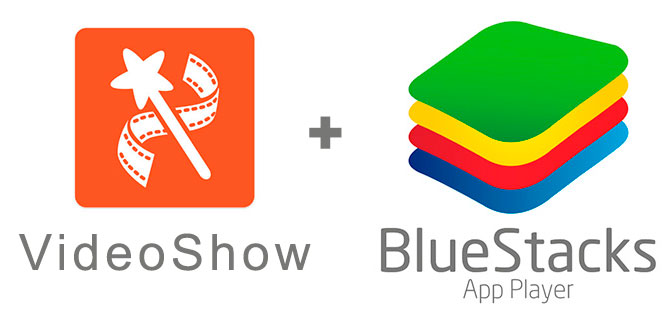
Скачать Видео Шоу на компьютер поможет эмулятор BlueStacks. После установки эмулятора, вам достаточно будет скачать установочный файл программы и распаковать его при помощи BlueStacks. Дальше эмулятор самостоятельно подберет параметры, имитирующие андроид-платформу и установить приложение.
Похожие приложения
- InShot. Функционал практически одинаков. Рекламы поменьше, но для получения доступа к бесплатному пакету стикеров, придется посмотреть промо-ролик. Присутствует весь набор дополнительных наложений, есть функция вставки текста в каждое изображение ролика.
- VivaVideo. Органичный симбиоз VideoShow и InShot. Расширенная база декоративных элементов (фильтров, переходов и т.д.) дополняется опцией создания коллажа из отредактированных фотографий. Реклама отсутствует, но весь функционал доступен только в платной версии. Позволяет сохранять результаты прямо в социальную сеть.
Системные требования
Ничего особенного для работы редактора вам не понадобится. Любая ОС Windows, эмулятор BlueStacks и доступ к Сети – этого достаточно для комфортной работы утилиты.
Видео-обзор
https://www.youtube.com/watch?v=uJbx9LAv3W8
Итоги и комментарии
Для создания полноценного фильма программа не подойдет, а вот с монтажом небольшого ролика – справится прекрасно. Огорчает присутствие рекламы в бесплатной версии, но это неизбежное ограничение для подобных приложений.
Скачав программу VideoShow на компьютер, вы сможете легко и быстро монтировать слайд-шоу или короткие видеозаписи, а наличие дополнительных эффектов и стикеров позволит разнообразить ваш шедевр, открывая довольно много возможностей для креатива.





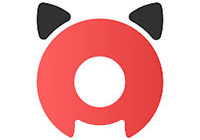


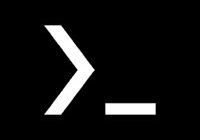

Комментарии:
39 комментариев на «“VideoShow”»